排除WLAN故障
2016-08-25
状况欠佳的无线网络令许多家庭用户感到沮丧,通常,人们会将过错归咎于无线网络路由器,但实际上路由器未必是罪魁祸首。我们应该通过系统性的排查来找出原因,排除故障让无线网络以其最佳的状态工作。
下载速度慢、网络信号不佳,在家中的某些角落无法正常使用无线网络,许多家庭的无线网络都有类似的问题。而这些问题的原因很可能是多方面的:路由器的配置和位置可能是导致这些问题的原因,其次,路由器内部也可能存在各种问题,互联网接入服务商的线路有可能接触不良,此外,也有可能是我们的家庭网络并没有问题,只是由于下载数据的网站之间的线路拥堵。不同的原因需要不同的解决方法,所以我们必须对电脑到目标网站的每一个环节都进行检查,找出问题的所在。而在此之前,我们必须确定电脑的无线网络适配器已经安装了最新的驱动程序。除了通过系统的“设备管理器”对“网络适配器”中无线网络适配器进行检查之外,也可以访问适配器厂商的网站确定最新驱动程序的版本。
检查系统
首先,我们需要确定系统是否错误地关闭了无线网络,我们可以通过“控制面板|网络和Internet|网络和共享中心|更改适配器选项”查看无线网络是否被关闭,处于关闭状态的无线网络连接将出现红叉标记。
建立连接
如果系统关闭了无线网络,那么我们可以通过飞行模式之类的功能开关重新打开它。如果无线网络连接显示为灰色,则代表该连接被禁用,可以用鼠标右键单击无线网络连接,选择“启用”重新激活它。
检查路由器
如果确定故障原因不在系统上,那么接下来我们需要检查路由器。首先,观察路由器的指示灯是否正常,例如WLAN指示灯是否点亮以及其他当前使用的接口状态灯是否正常。必要时通过LAN电缆连接路由器,使用电脑打开Web界面检查路由器状态。
检查网络状况
无线网络连接正常,但是下载速度非常慢,那么我们需要检查电脑与路由器之间的连接状况。首先,使用快捷键[Windows]+[R]打开“运行”窗口,键入命令“cmd”运行,在打开的命令提示符窗口中执行命令“ipconfig”并检查网络连接是否正常。
检查连接状况
上面的命令将列出很长的网络接口列表。通过上面的列表我们可以在“默认网关”中发现路由器的IP地址,现在,执行命令“Ping路由器IP地址”,以路由器IP地址为“192.168.1.1”为例,可以执行命令“Ping 192.168.1.1”检查电脑与路由器的连接状况。
分析响应时间
如果初步的检查没有发现问题,那么执行“Ping –t 192.168.1.1”让电脑不断地执行命令检查路由器的响应时间。注意“时间”部分的数据,如果出现超过20ms的数值,那么需要进一步查找影响到了与路由器连接质量的原因,否则可以按组合键[Ctrl]+[C]中断命令。
优化设备位置
很多时候无线网络能够正常连接,但是信号非常微弱,这将导致大量与路由器之间的连接极不稳定,速度必然受到影响。而优化信号,首先要做的就是调整路由器和电脑(或无线网络适配器)的位置,以获得更强的信号,例如将路由器放在较高的位置或者将电脑上的USB无线网络适配器通过延长线放置在更高、更靠近路由器的位置。
调整无线信道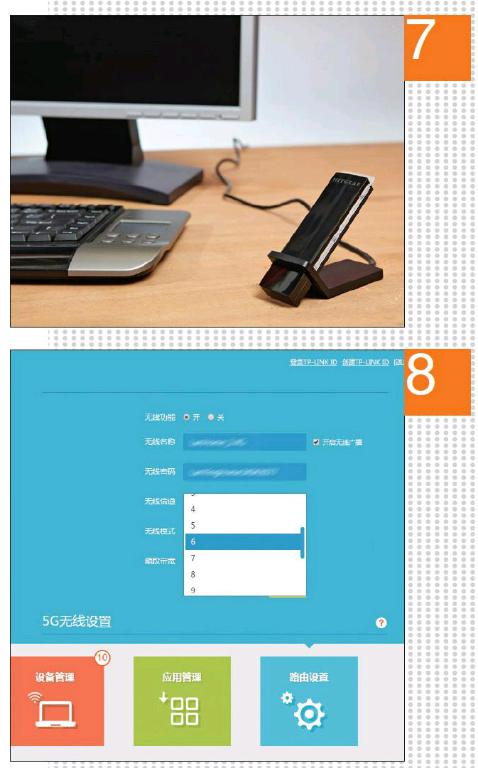
无线网络信道过于拥挤是导致无线网络工作异常的另一个原因,我们可以通过工具软件inSSIDer(www.metageek.net/products/inssider/)列出当前区域内能够检测到的所有无线网络接入设备以及这些设备使用的信道,通过检测的数据寻找一个尽可能不被干扰的信道。
